Inspektor Logic Pro X on keskne tööriist, mis annab sulle vajalikud teabe ja juhtimisvõimalused sinu radade ja sündmuste jaoks. Selle tööriistaga on sul mitte ainult ülevaade oma radade põhiomadustest, vaid ka võimalus teha kohandusi ja efekte reaalajas. Avastame koos, kuidas saad inspektorit tõhusalt kasutada, et tõsta oma muusikaproduktsioonid järgmisele tasemele.
Olulisimad teadmised
- Inspektor näitab valitud raja või piirkonna kõige olulisemaid omadusi.
- See võimaldab valida sisendallika ja laadida efekte.
- Heli ja panoramaa kohandamine on lihtne.
- Input ja FX sektsiooni kaudu saad suunata sisendallikaid ja efekte.
Samm-sammult juhend
Juurdepääs inspektorile on väga lihtne kasutajaliidese kaudu. Sa saad selle avada klikkides juhtimisbaaril olevale „i” väljale või vajutades klaviatuuril „I” klahvi.
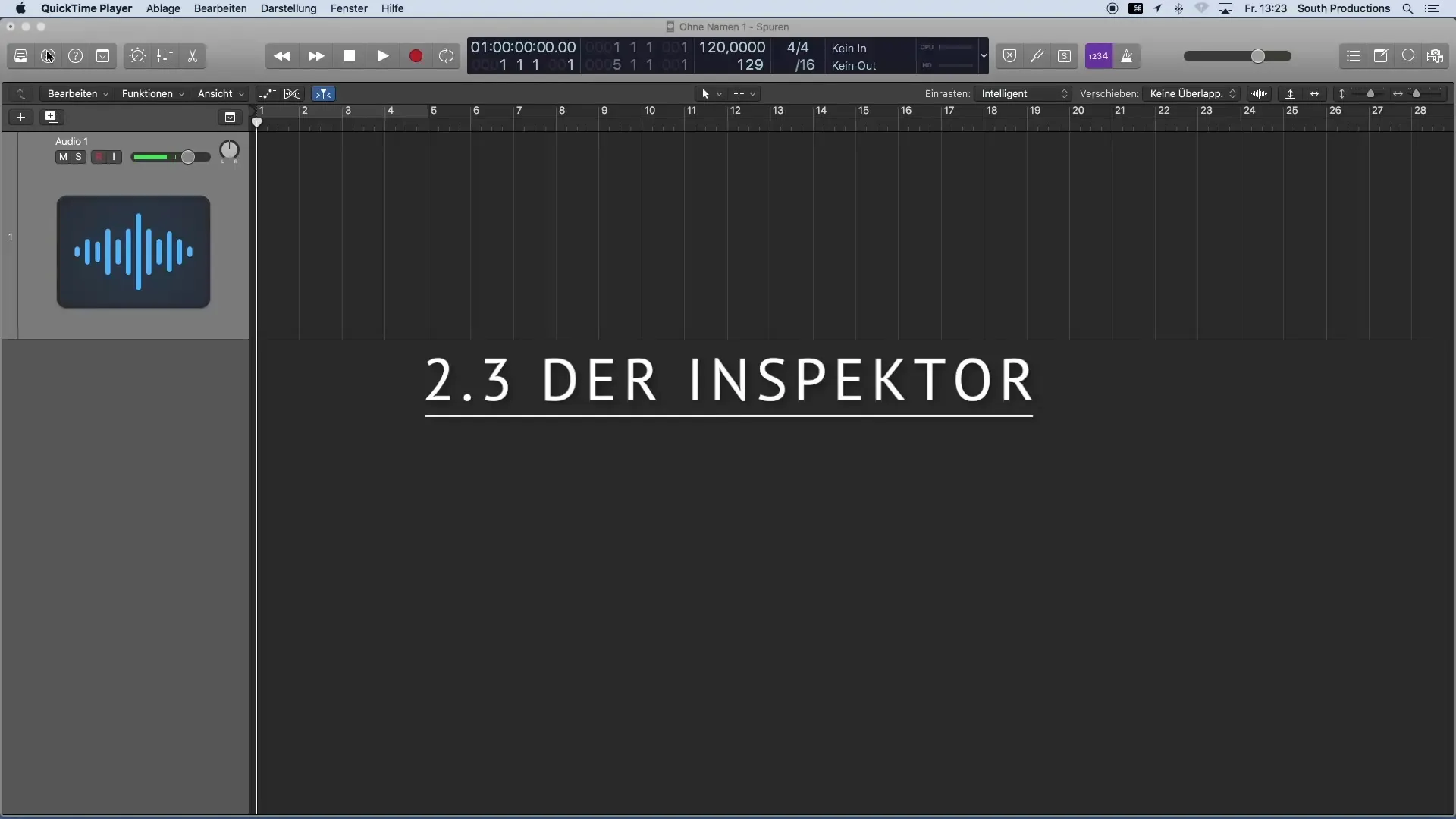
Kui inspektor on nähtav, näed kohe valitud raja olulisi omadusi. Need omadused hõlmavad erinevaid parameetreid, mida peaksid oma piirkonna redigeerimise käigus arvesse võtma. Siin saad kiiresti üle vaadata ja muuta olulisi rajaomadusi.
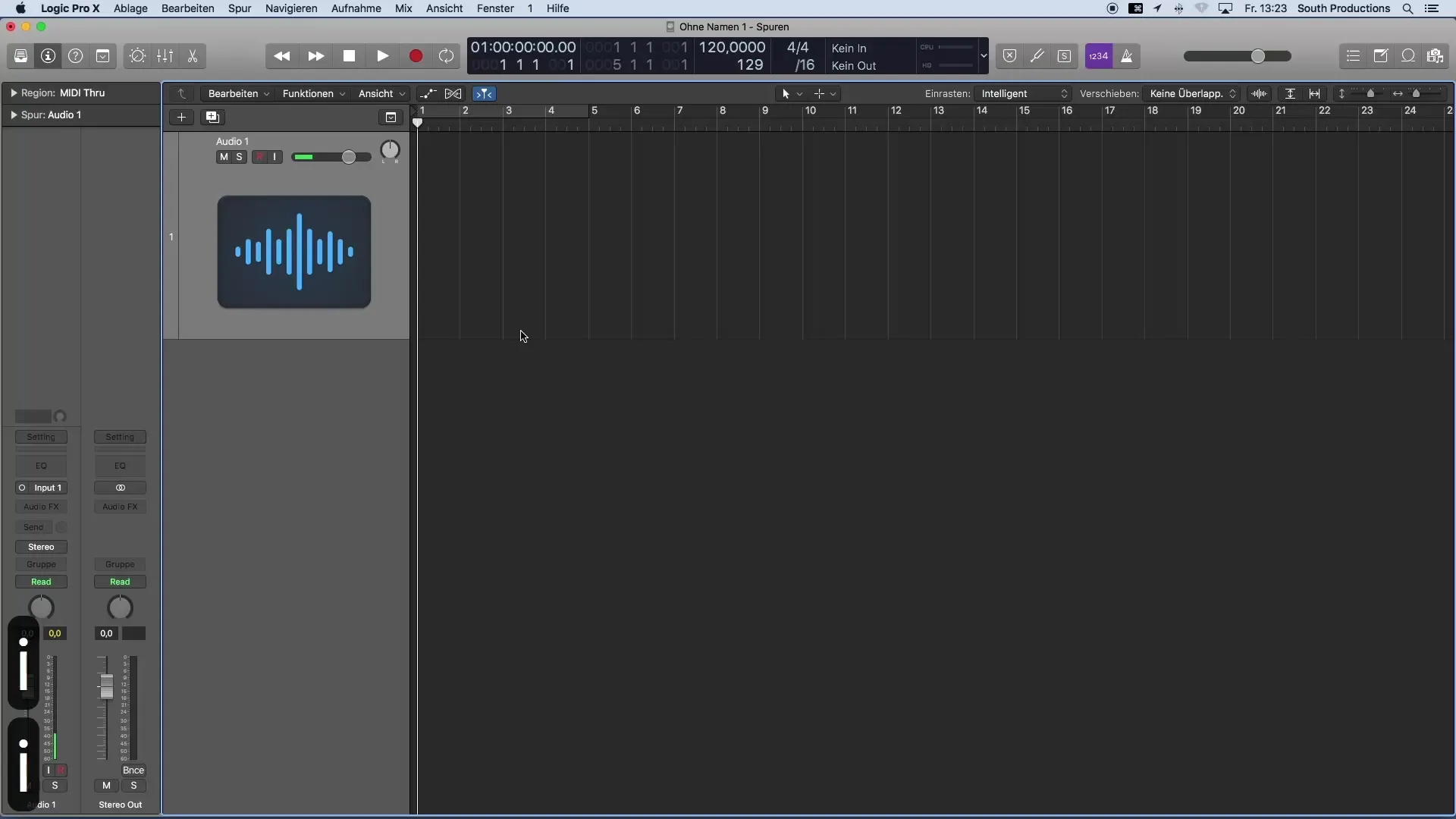
Raja- ja piirkonnaomaduste all leiad nn Channel Strip'i. Siin saad teha mitmeid asju: sisendallika valimine, efektide laadimine ja kontrollimine, kas tegu on mono- või stereorajaga, kuuluvad selle piirkonna põhifunktsioonide hulka.
Channel Strip'i sisendsectionis saad märkida, millisest allikast sinu helisignaal peaks olema salvestatud. Kui oled näiteks valinud helirada, kuvatakse siin sinu helikaardilt sisendid, kust saad valida soovitud signaali vastuvõtmiseks.
Lisaks sisendvalikule võimaldab Audio FX sektsioon sul lisada erinevaid efektiseadmiseid. Siin saad lisada kvaliteete nagu ekvalaiserid, kompressorid või muud efektid, et anda oma helile viimane lihv.
Teine oluline aspekt on Send-nupp, millega saad suunata busse ja luua nn seguefekte. Näidised sellistest effektest on kaar või viivitus, mis annavad sinu muusikale rohkem sügavust ja helisid.
Send-sektsiooni all visualiseerid oma raja väljundi, mis on vaikimisi suunatud stereo väljundisse. Ka see väljund kuvatakse inspektoris, nii et saad alati silmas pidada, kuhu sinu signaal filterdatakse.
Panoraam on veel üks oluline parameeter inspektoris. Siin saad määrata stereoala, kus sinu rada esitatakse. See on eriti oluline instrumentide heli jaotuse jaoks segus.
Lõpuks leiad helitugevuse reguleerija, millega saad oma signaali helitugevust sihipäraselt juhtida. See reguleerija mängib võtmerolli segus tasakaalu seadmisel, et tagada, et iga element tuleks hästi esile.
Kokkuvõte – Sissejuhatus muusikaproduktsioonisse Logic Pro X-i: Inspektor
Inspektor Logic Pro X-is on hädavajalik tööriist, mis mitte ainult ei näita sinu radade omadusi, vaid annab sulle ka võimaluse neid dünaamiliselt kohandada. Sisendallikate valimisest efektide laadimiseni ning helitugevuse ja panoraami juhtimiseni – inspektor on sinu võtmeefektiivne ja loominguline muusikaproduktsioon.
Korduma kippuvad küsimused
Kuidas avada inspektor Logic Pro X-is?Sa saad avada inspektori, klikkides juhtimisbaaril olevale „i” väljale või vajutades klaviatuuril „I” klahvi.
Mida omadusi saan inspektoris kohandada?Inspektoris saad kohandada sisendallikat, efekte, helitugevust, panoraami ja muud.
Mis on Channel Strip?Channel Strip on ala inspektoris, kus saad juhtida erinevaid raja omadusi, sealhulgas efekte ja sisendallikat.
Kuidas lisada efekte inspektoris?Audio FX alal saad lisada efekte nagu ekvalaiserid või kompressorid.
Mis on Send-nupp inspektoris?Send-nupuga saad suunata busse ja luua seguefekte nagu kaar või viivitus.


